性能测试PTS(Performance Testing Service)是面向所有技术相关背景人员的云化性能测试工具,孵化自阿里内部平台。有别于传统工具的繁复,PTS以互联网化的交互,面向分布式和云化的设计,更适合当前的主流技术架构。无论是自研还是适配开源的功能,PTS都可以轻松模拟大量用户访问业务的场景,任务随时发起,免去搭建和维护成本。更是紧密结合监控类产品提供一站式监控、定位等附加价值,高效检验和管理业务性能。
脚本工具:Apache JMeter
压测平台: PTS
测试目的
供应链客户端往往由于生产环境复杂,会产生卡顿现象,故展开本次调优性能测试境产生卡顿现象,通过压测来了解网关是否存在问题。
测试原则
1. 选择用户使用频率较高的业务功能
2. 选择用户核心业务功能
3. 监控和分析系统各服务器的性能,同时也包括应用服务器的性能问题
4. 重点分析交易的响应时间,即客户端发起请求,到应用服务器返回结果到客户端的时间,包括网络传输的时间,但不包括客户端应用程序处理返回结果的时间。
测试方法
利用Jmeter模拟前台客户端发起Socket协议请求,即在每个测试用例中,由Jmeter发送前台应用程序的Socket报文到后台应用服务器,测试后台应用服务器和数据库服务器处理客户端应用请求的能力。
测试指标
1、交互相关
- 交互数量
- 交互响应时间
2、应用服务器相关
- CPU使用率
- 内存使用率
测试环境
本次性能测试在uat环境中执行,使用单网关、单服务器进行压测。
生产环境目前是10个网关,8台服务器。
测试数据量
在生产环境中已增加以下业务数据,并在测试用例中挑选有代表性的业务数据进行测试:
|
编号 |
业务类型 |
业务数据量 |
|
1 |
登录 |
300 |
|
2 |
序列号扫描 |
300 |
|
3 |
订单查询 |
50 |
|
4 |
包装号校验 |
300 |
|
5 |
组建序列号扫描 |
300 |
测试脚本的创建
- 将一个线程组添加到测试计划中,单击测试计划 > 添加 > Thread (Users) > 线程组。
- 在线程组中添加采样器(Sampler),单击线程组 > 添加 > Sampler > 对应的 Sampler,并配置每个 Sampler。
- 在线程组中添加监听器 View Results Tree。
- 运行脚本。通过 View Results Tree 监听器查看脚本是否运行正常。
WebSocket Open Connection
将 WebSocket Open Connection Sampler 添加到线程组。单击线程组 > 添加 > Sampler > WebSocket Open Connection。
如何安装 JMeter-WebSocketSampler
下载最新的 JMeter-WebSocketSampler,如 JMeterWebSocketSamplers-1.2.1.jar。
将该文件放置到 JMeter 的安装目录(…/lib/ext)下。
重启 JMeter。
如果插件安装成功,JMeter GUI 中可看到以下新增的选项:
- 配置元件选项(Config Element):WebSocket Binary Frame Filter、WebSocket Text Frame Filter 和 WebSocket Ping/Pong Frame Filter;
- 断言选项(Assertions):Binary Response Assertion;
- 察看结果树选项(View Results Tree):Binary;
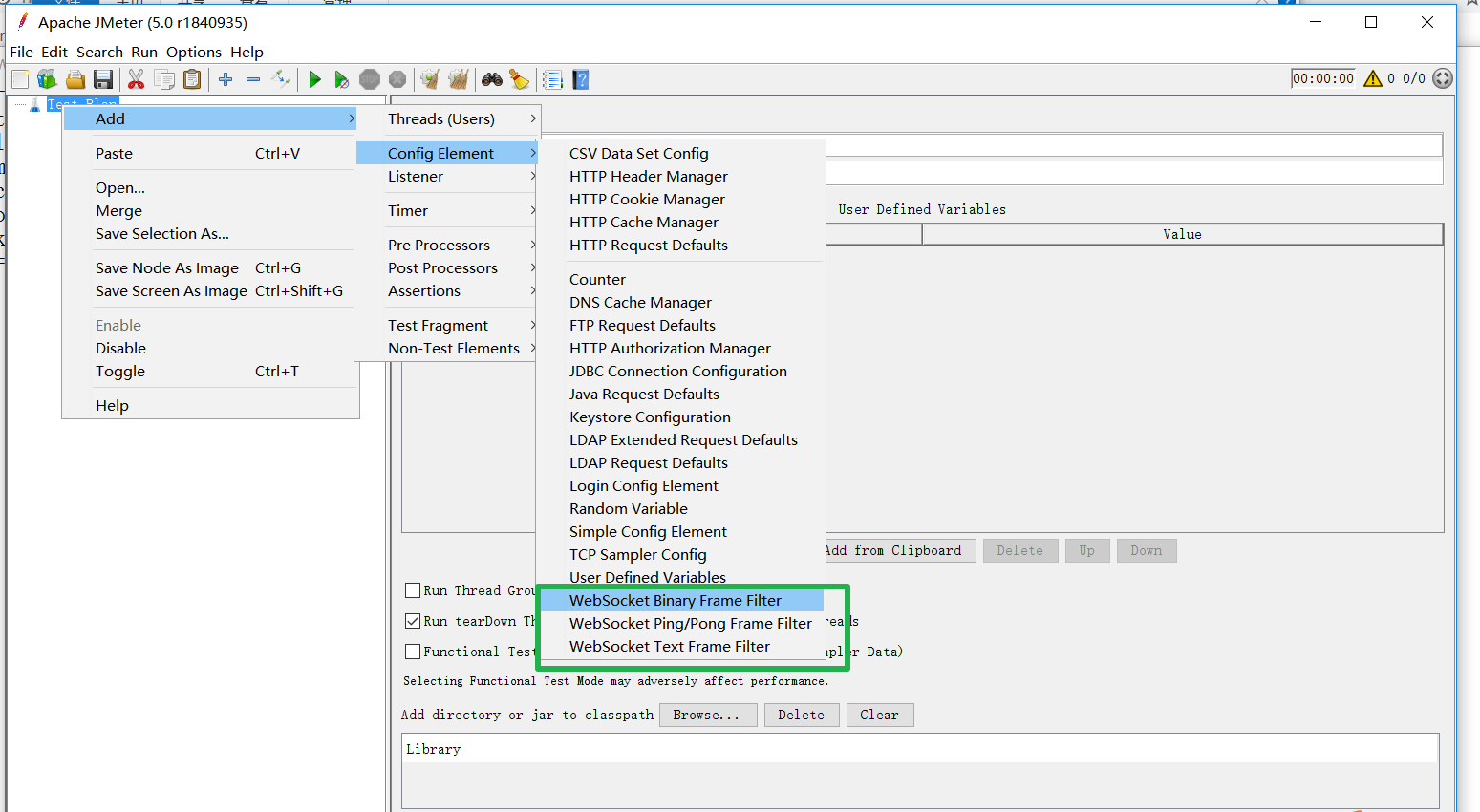
说明:我们以 Gateway Echo 服务来创建我们的脚本(ws://echo.websocket.org)。这是一个Echo 服务,因此发送到此服务的所有消息都将回显给客户端。
当前的 Sampler 将建立 WebSocket 连接。相关的配置如下:
|
配置项 |
示例值 |
说明 |
|
协议 |
WS |
协议可以是 WS 或 WSS(Secure WebSocket)。使用 WSS 进行加密连接。 |
|
Server name or IP |
echo.websocket.org |
域名 或 IP |
|
Port |
80 |
端口 |
|
Path |
( 空) |
可为空 |
|
Connection timeout(ms) |
20000 |
建连的超时时间。 |
|
Read timeout(ms) |
6000 |
等待服务器响应的超时时间。 |
WebSocket Ping / Pong
将 WebSocket Ping / Pong Sampler添加到线程组,单击线程组 > 添加 > Sampler > WebSocket Ping/Pong。该Sampler用来测试 Ping/Pong 功能。
相关配置如下:
- Pong(读)超时(ms):6000
Pong 超时表示如果 JMeter 在 6 秒内没有收到 Pong 消息,则 Sampler 将失效。此 Sampler 会复用已有连接。
WebSocket request-response Sampler
将 WebSocket request-response Sampler 添加到线程组,单击线程组 > 添加 > Sampler > WebSocket request-response Sampler。该 Sampler 将用于发送文本的一个数据帧并从服务端接收应答。
相关配置如下:
|
配置项 |
示例值 |
说明 |
|
Connection |
use existing connection |
创建新的连接或复用已有连接。 |
|
数据类型 |
文本 |
指定数据类型、请求数据和响应超时值。 |
|
Request data |
PTS |
请求数据,这里以文本为例 |
|
Response(read)timeout(ms) |
6000 |
响应超时时间 |
WebSocket Single Write Sampler
将 WebSocket Single Write Sampler 添加到线程组,单击线程组 > 添加 > Sampler > WebSocket Single Write Sampler 此请求是非阻塞的,只是将数据发送到服务端不需要等待响应。
相关配置如下:
|
配置项 |
示例值 |
说明 |
|
Connection |
use existing connection |
创建新的连接或复用已有连接 |
|
数据类型 |
文本 |
指定数据类型、请求数据和响应超时值 |
|
Request data |
PTS |
请求数据,这里以文本为例 |
|
Response(read)timeout(ms) |
6000 |
响应超时时间 |
WebSocket Single Read Sampler
将一个 WebSocket Single Read Sampler 添加到线程组,单击线程组 > 添加 > Sampler > WebSocket Single Read Sampler。接收服务端的消息响应需要使用这个 Sampler。
配置以下参数:
|
配置项 |
示例值 |
说明 |
|
Connection |
use existing connection |
创建新的连接或复用已有连接 |
|
数据类型 |
文本 |
指定数据类型、请求数据和响应超时值 |
|
Response(read)timeout(ms) |
6000 |
响应超时时间 |
WebSocket Close
将一个WebSocket Close Sampler添加到线程组,单击线程组 > 添加 > Sampler > WebSocket Close。
配置以下参数:
|
配置项 |
示例值 |
说明 |
|
关闭状态 |
二进制 |
关闭连接时定义的状态码,数据帧的头两个字节 |
|
响应(读取)超时(毫秒) |
6000 |
/ |
此采样器将关闭现有的 WebSocket 连接,由于是协商关闭,显示原因为 “1000:sampler requested close”。
使用 View Results Tree 查看结果
- 将 View Results Tree 监听器添加到线程组,单击线程组 > 添加 > 监听器 > View Results Tree。
- 运行脚本!
通过 View Results Tree 监听器,检查所有 Sampler 是否都配置正确并符合预期。在该监听器中,如果 Sampler 前面有绿色勾表示运行正常。下面罗列一些截图:
上传到PTS
将调试好的 JMeter 脚本(XML 文件)、JMeter-WebSocketSampler 的 JAR 文件和其他数据文件(如有)上传到 PTS,设置并发数和压测时间,单击保存并压测便可开始压测。